19/09/2019 Apple Incは、互換性のあるiPhoneおよびiPadtouchモデル用のiOS13アップデートをリリースしました。アップルオフィシャルすでにiOS 6アップデートを無料で入手するには、iPhone 2S以降、iPad Air 4以降、新しいiPad mini 7以降、またはiPodtouch第13世代が必要であることを意味します。
または、iOS12を実行できるすべてのデバイスが最新のiOS13を実行できると言えます。ソフトウェアのアップデートはパフォーマンスの向上に重点を置いているため、対象となるすべてのユーザーがiOS13にアップデートすることをお勧めします。
OK newiOSの13ソフトウェアアップデートは、UIの背景をダークブラックまたはグレーに変える専用のダークモードを含む、多くの新機能をもたらします。OLED iPhoneでは、ダークモードはバッテリーの寿命を延ばすのに役立ちます。新しいスライディングキーボード、改良された写真アプリ、リマインダー、メール、音楽など。
パフォーマンスと品質の向上にも焦点を当てます。最も重要なのは、iOS 13では、Face IDでのロック解除からすべてが高速になり(30%高速)、アプリのダウンロードが50%削減され、更新が60%削減されることです。% 。iOS13でのアプリの起動速度はXNUMX倍になります。
AppleはiOS13の根本的な改善に焦点を合わせていますが、iOS 13によって提供される新機能の長いリストにより、iOSの印象的な新バージョンになっています。
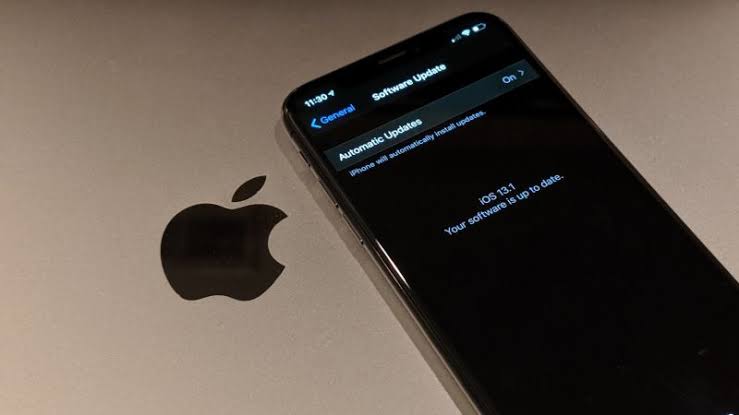
内容
iOS13互換デバイス
iOS13と互換性のあるデバイスのリストは長いです。ただし、要するに、2014年以降に発売されたすべてのiOSデバイスをサポートします。新しい2019iPhone11もリストに含まれています。
iOS 13を実行するiPhoneは、iPhone 11、iPhone 11pro、iPhone 11pro max、iPhone X、iPhone XS、XS MaxおよびXR、iPhone 8 Plus、iPhone 8、iPhone 7、iPhone 7 Plus、iPhone6Sおよび6SPlus、およびiPhoneSE。
iPhone 5S(およびそれ以前)、iPhone 6/6 Plus、iPad Mini 2、iPad Mini 3、iPad Air(2013)は、新しいiOSアップデートと互換性がありません。これは、これらのデバイスが最新のiOS13アップデートを受信しないことを意味します。
| IOS 13、IPADOS13をサポートするデバイス | |
| iPhone XS | 12.9インチiPadPro |
| iPhone XS Max | 11インチiPadPro |
| iPhone XR | 10.5インチiPadPro |
| iPhone X | 9.7インチiPadPro |
| iPhone 8 | iPad(第6世代) |
| iPhone8plus | iPad(第XNUMX世代) |
| iPhone 7 | iPad Mini(第5世代) |
| iPhone7plus | iPad mini 4 |
| iPhone 6S | iPad Air(第XNUMX世代) |
| 6S iPhoneプラス | iPadのエア2 |
| iPhone SE | iPod Touch(第7世代) |
iOS 13は、iPhone 6s以降のモデル、iPhone XSMaxおよび最新のiPhone11に適用できます。
iOS13にアップデートする方法
最新のiPhone11、iPhone 11pro、iPhone 11promaxにはiOS13がプリインストールされていますが、ここで見ていきます方法古いiPhoneとiPadの場合iOS13をインストールする。
iPhoneとiPadでiOS13アップデートの準備をする
- 最も重要なことは、新しい更新が行われる前にデバイスをバックアップすることです
- お使いのデバイスが最新のiOS13と互換性があることを確認してください。
- iOS13アップデートに使用できる十分なストレージスペースがあることを確認してください
- さらに、デバイス上のすべてのiOSアプリを更新して、それらが新しく、最新のiOSバージョンと互換性がある可能性が高くなるようにすることをお勧めします。
- また、AppleサーバーからiOS 13アップデートファイルをスムーズにダウンロードするために、安定したインターネット接続またはWiFiネットワークがあることを確認してください。
- デバイスのバッテリーが50%未満の場合は、アップデート中に充電器に接続する必要があります。
ボーナス:iPhoneのパスワードを覚えておいてください
iOS 13にアップグレードすると、電話が再起動し、iPhoneのロックを解除するために画面のパスコードが必要になる場合があります。したがって、デバイス画面のパスワードを常に覚えておいてください。そうしないと、アップデートのインストール後にデバイスからロックアウトされます。iCloudのパスワードとAppleIDも覚えておく必要があります。アップデート後にファイルを紛失した場合は、iCloudバックアップからファイルを復元できます。
新しいアップデートの前にデバイスをバックアップする
iPhone、iPad、iPod TouchのデータをiCloud経由でバックアップするか、PCまたはMacのiTunes経由でバックアップするかを選択できます。iOS 13をダウンロードする前に、以下の手順に従ってすべてのデータをバックアップしてください。
- デバイスをWi-Fiネットワークに接続します。
- 開ける 設定、名前を選択してクリックします
- ライター" iCloudバックアップ」。(iOS 10.2以前のユーザーの場合は、 バックアップ)。
- また、必ずご確認ください iCloudバックアップ すでに開いています。
- タップ 今すぐバックアップ。
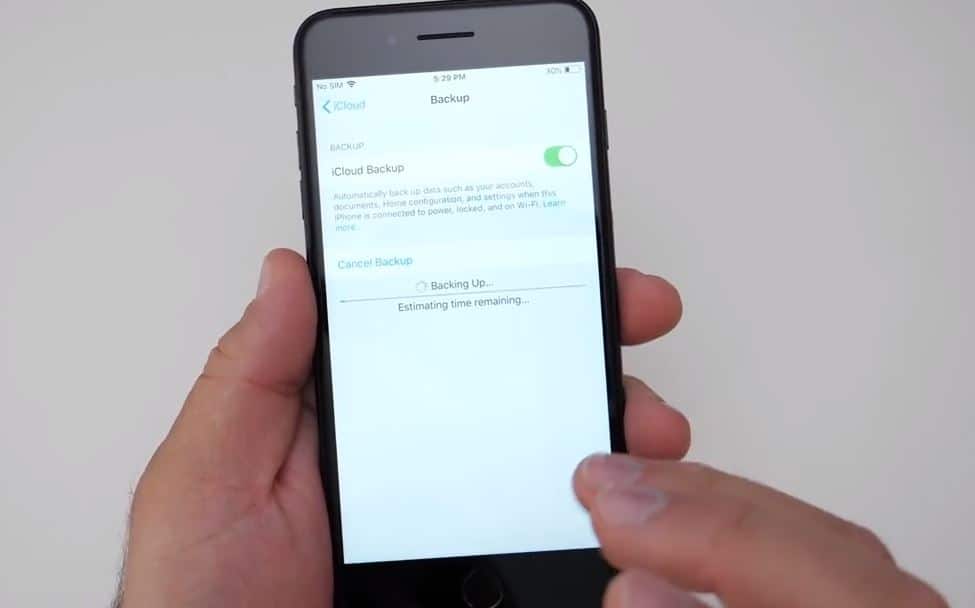
また、バックアップが完了していることを確認する必要があります。あなたは開くことができます 設定、 あなたの名前をクリックしてに行きます iCloud> iCloudストレージ>ストレージの管理 リストからデバイスをクリックして、この操作を実行します。
コンピュータを使用してデバイスをバックアップする場合は、iTunesから組み込みのバックアップ機能を使用できます。
iTunesを使用してiPhone、iPad、またはiPodTouchをバックアップする方法は次のとおりです。
- iTunesが最新バージョンに更新されていることを確認し、それを開いてiOSデバイスを接続します。
- メッセージでデバイスのパスワードを入力するように求められた場合、またはこのコンピューターを信頼する、画面の手順に従います 。
- あなたを選択してください iPhone、私墊またはiPod 觸摸 iTunesに表示されたとき。
- 選択できます暗号化そしてパスワードを作成しますiOSデバイスまたはAppleWatchに健康とアクティビティのデータを保存するには 。
- 健康と活動のデータを保存したくない場合は、クリックするだけです今すぐバックアップ。
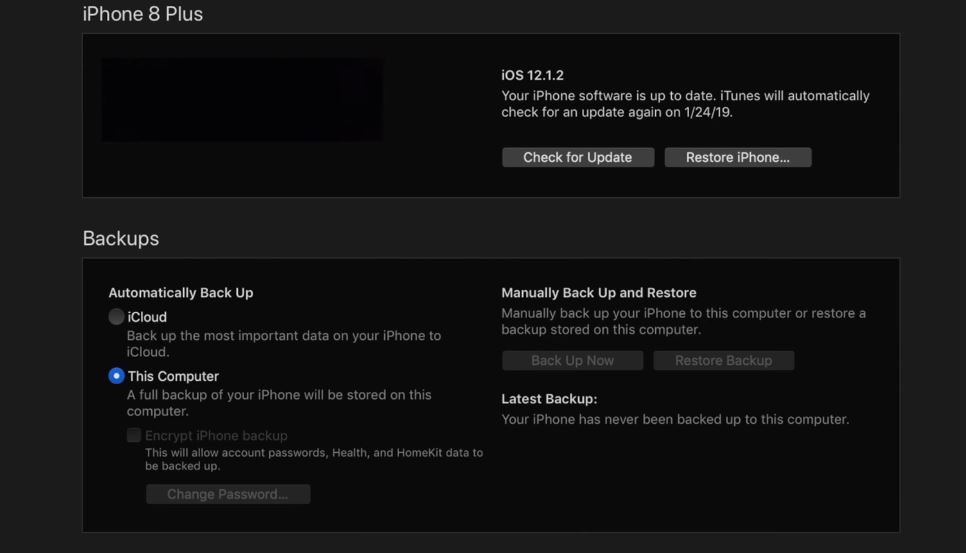
プロセスが完了したら、iTunesをクリックできます[設定]> [デバイス](Macの場合)または [編集]> [設定]> [デバイス] (PCの場合)バックアップが正常に完了したかどうかを確認するには 。
iOS13をダウンロードしてインストールします
iOS 13を入手する最も簡単な方法は、アップデートするiPhone、iPad、またはiPodTouchに直接インストールすることです。
- に行く 「設定」>「一般」>「ソフトウェアアップデート」。
- これにより、iOSデバイスで新しいアップデートを確認するプロセスが開始されます。
- お使いのデバイスでiOS13が利用可能になると、iOS 13に関する通知が表示され、クリックできます。ダウンロードとインストール。
- 新しいパッケージとその機能に関するAppleの利用規約を見ると、クリック 同意。
- これにはしばらく時間がかかる場合があり、その間はデバイスを使用できなくなります。より都合の良い時間にデバイスを延期したい場合は、[今夜インストール]をクリックするか、後で通知してください。
注:ダウンロード速度は、インターネット接続の速度によって異なります。また、Appleはモバイルデータを介したiOSのダウンロードを許可していないため、ダウンロードプロセスを開始するにはWi-Fi接続が必要であることに注意してください。
iOS 13アップデートをインストールできないエラーを修正する方法は?
- [設定]> [機内モードを有効にする]をタップします。
- iPhoneの電源を切ります。
- 約30秒後、電源を入れ直し、機内モードを無効にします。
- 次に、通常どおり[設定]> [一般]> [ソフトウェアアップデート]を使用してiPhoneをアップデートしてみてください。
iTunesでiOS13をアップデート
必要に応じて、iTunesを使用してコンピュータからiOS13をダウンロードしてインストールできます。それでおしまい:
- あなたが持っていることを確認してください iTunesの最新バージョン
- iPhone、iPad、またはiPodtouchをコンピューターに接続します。
- iTunesを開き、デバイスを選択します。iTunes 13では、iTunesウィンドウの右上隅にあるデバイスアイコンをクリックします。
- クリック 概要>更新を確認する。
- クリック ダウンロードして更新。
- 次のような画面プロンプトに従いますiPhoneソフトウェアアップデート画面選挙下一步 その後、 同意次の用語。
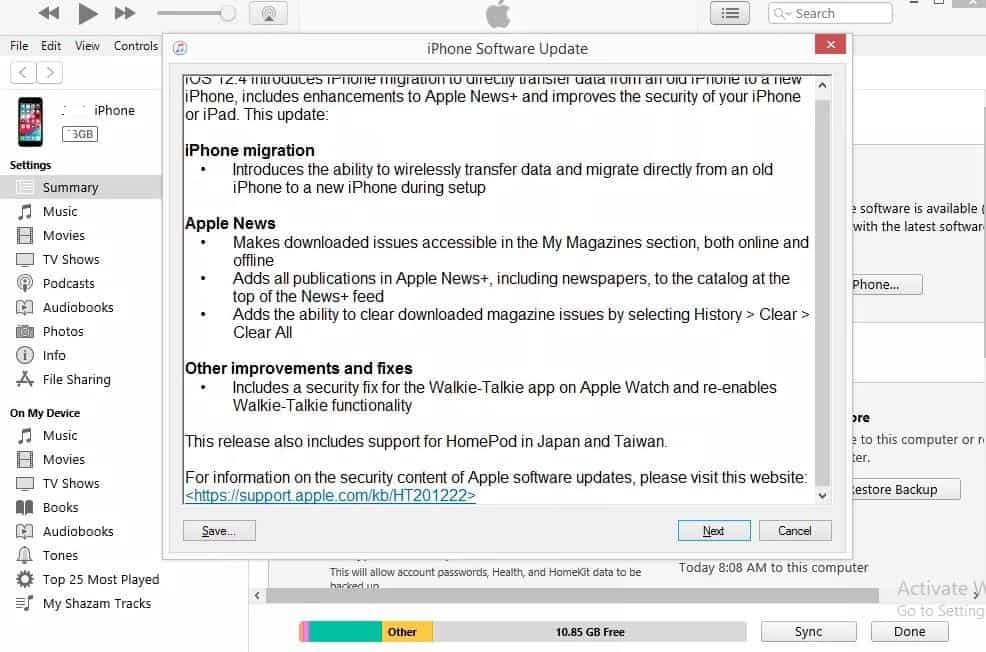
- iOS13のアップデートプロセスがすぐに開始されます。iTunesがiOS13をダウンロードし、iPhoneまたはiPadにインストールするのを待ちます。
注:デバイスはiOS 13のアップグレード中に再起動するため、再起動してiTunesが完全に更新されたことを示すまで、デバイスのプラグを抜かないでください。
iPad Mini 2 の iOS 13 へのアップデートに関するよくある質問
残念ながら、Apple は iPad Mini 2 を iOS 13 にアップデートすることを許可していません。同社は、iPad と iPhone の特定の古いモデルを最新の iOS バージョンにアップグレードできないように制限しました。
これは、Apple のサポート リストでは、iPad Mini 4 以降のバージョンのみが iOS 13 にアップグレードできるためです。ユーザーに最高のエクスペリエンスを提供するために、Apple は完全な互換性がない可能性のあるソフトウェアを古いデバイスにインストールすることを許可しません。
ハードウェアの制限と Apple の規制により、iPad Mini 2 を iOS 13 にアップデートする方法は実際にはありません。たとえ悪意のある者がリモートでアップデートする方法があると約束したとしても、それを信じないでください。これにより、デバイスが損傷したり、データが失われたり、ハッキングされたりするリスクが高まる可能性があります。
![[OK]をテックマスターズ](https://oktechmasters.org/wp-content/uploads/2022/05/Ok-Tech-Masters-Logo-1.png)





![iOS 14のアップデート後、iPhoneの電源をオンにできませんか? [4つのソリューション]](https://oktechmasters.org/wp-content/uploads/2021/09/25142-iphone-wont-turn-on-after-update.jpg)

